Cara Menonaktifkan Tombol Fungsi pada Laptop Dell
Yang Perlu Diketahui
- Pada laptop Dell, tidak ada tombol khusus untuk mematikan tombol Fungsi.
- Tekan tombol Escape dan Function bersamaan sebagai tombol Function Lock.
- Opsi Function Lock dapat dikonfigurasi dengan mem-boot ke UEFI.
Artikel ini memberikan instruksi tentang cara menonaktifkan tombol fungsi pada laptop Dell.
Bagaimana Saya Mengunci dan Membuka Kunci Fn?
Keyboard laptop Dell dengan tombol Fungsi memberi Anda dua set perintah. Anda dapat menggunakan baris atas sebagai tombol multimedia untuk beralih pengaturan PC yang berbeda atau menggunakannya sebagai tombol fungsi standar (F1–F12). Tetapi mereka tidak dapat melakukan keduanya secara bersamaan. Jika Anda ingin menggunakan tombol F1-F12 untuk fungsi sekundernya dalam mengontrol multimedia atau pengaturan layar Anda, gunakan langkah-langkah di sini untuk menonaktifkannya di laptop.
Perilaku tombol Fungsi dapat dikontrol oleh Kunci Fungsi (Kunci Fn) ditemukan di bawah pengaturan BIOS atau UEFI.
Catatan:
Komputer Dell yang lebih baru hadir dengan UEFI. Ini
Pengaturan untuk menonaktifkan Fn Lock ada di dalam UEFI laptop Dell Anda. Nyalakan laptop Anda atau reboot jika sudah dinyalakan. NS F2 Tombol fungsi adalah tombol akses untuk masuk ke UEFI atau BIOS pada laptop Dell.
Untuk masuk ke UEFI, tekan F2 saat logo Dell muncul. Tekan setiap beberapa detik sampai pesan Bersiap untuk masuk ke Pengaturan muncul.
-
Pada layar Pengaturan UEFI, telusuri ke Perilaku POSTING.
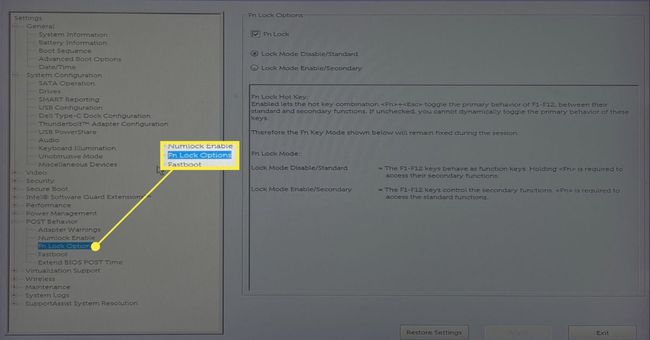
Pilih "+" untuk memperluas opsi di bawah Perilaku POSTING.
Pilih Opsi Kunci Fn.
Kunci Fn diaktifkan secara default. Di sebelah kanan, pilih kotak centang untuk Kunci Fn jika tidak dicentang.
-
Fn Lock memiliki dua opsi yang cukup jelas:
- Mode Kunci Nonaktifkan/Standar: Tombol F1-12 berfungsi sebagai tombol fungsi. Anda harus menahan tombol Fungsi dan salah satu tombol F1-F12 untuk memicu perintah.
- Mode Kunci Aktifkan/Sekunder: Tombol F1-12 mengontrol fungsi sekunder.
Bagaimana Saya Menonaktifkan Tombol Fn?
Tidak ada tombol Fn Lock khusus pada sebagian besar laptop Dell untuk menonaktifkan tombol Fungsi F1 hingga F12.
Kunci Fungsi diaktifkan/dinonaktifkan dengan menekan tombol Melarikan diri tombol (di baris atas di sebelah tombol F1 hingga F12) dan Fungsi tombol (di baris bawah di sebelah tombol Windows) bersama-sama seperti sakelar sakelar.
Seperti yang Anda lihat, pada Dell XPS 13, tombol Esc memiliki ikon kunci kecil untuk menunjukkan Kunci Fn.

Saat Kunci Fungsi aktif, Anda tidak perlu menahan tombol Fungsi untuk memicu tindakan.
Tombol Fungsi (F1 ke F12) memiliki fungsi standar yang terkait dengannya. Misalnya, tekan tombol F5 di Chrome, dan halaman web akan disegarkan dan dimuat ulang. Meningkatkan volume pemutaran dapat menjadi fungsi sekunder dari tombol F5, seperti yang ditunjukkan oleh ikon kecil di bawah label F5.
Mengaktifkan Fn Lock memungkinkan Anda untuk menjalankan fungsi standar apa pun yang terkait dengan tombol F1 hingga F12 tanpa selalu menekan tombol Fungsi. Nonaktifkan Kunci Fungsi, dan tombol F1-F12 akan dinonaktifkan. Misalnya, tekan F5 sekarang untuk meningkatkan volume pemutaran media.
Saat Fn Lock dinonaktifkan, Anda harus menekan tombol Fungsi untuk menggunakan tombol F1 hingga F12 untuk fungsi standarnya. Misalnya, tekan tombol Fn + F5 untuk menyegarkan halaman Chrome.
Tip:
Nonaktifkan Kunci Fungsi dan tombol F1-F12 jika Anda ingin menggunakan baris atas keyboard untuk kontrol media sekali ketuk. Untuk memainkan game yang menggunakan tombol F1-F12, aktifkan kembali Function Lock. Fitur beralih (Melarikan diri + Fungsi key) memudahkan untuk bertukar peran.
FAQ
-
Bagaimana cara menonaktifkan fungsi tombol caps lock?
Kamu bisa memetakan kembali tombol pada keyboard di Windows 10. Unduh Microsoft Power Toys, buka, dan pergi ke Manajer Keyboard > Memetakan Ulang Kunci atau Memetakan Ulang Pintasan.
-
Bagaimana Anda menonaktifkan tombol fungsi pada komputer Lenovo?
Pertama, masuk ke utilitas pengaturan BIOS. Kemudian, pilih Konfigurasi > Mode HOTKEYS dan nonaktifkan opsi hotkeys. Simpan perubahan Anda sebelum keluar.
